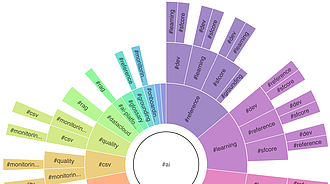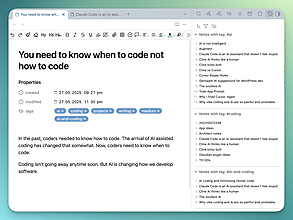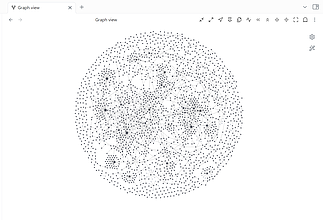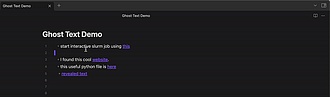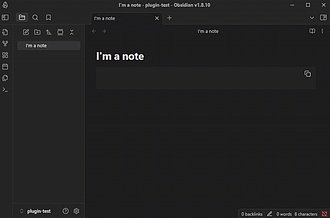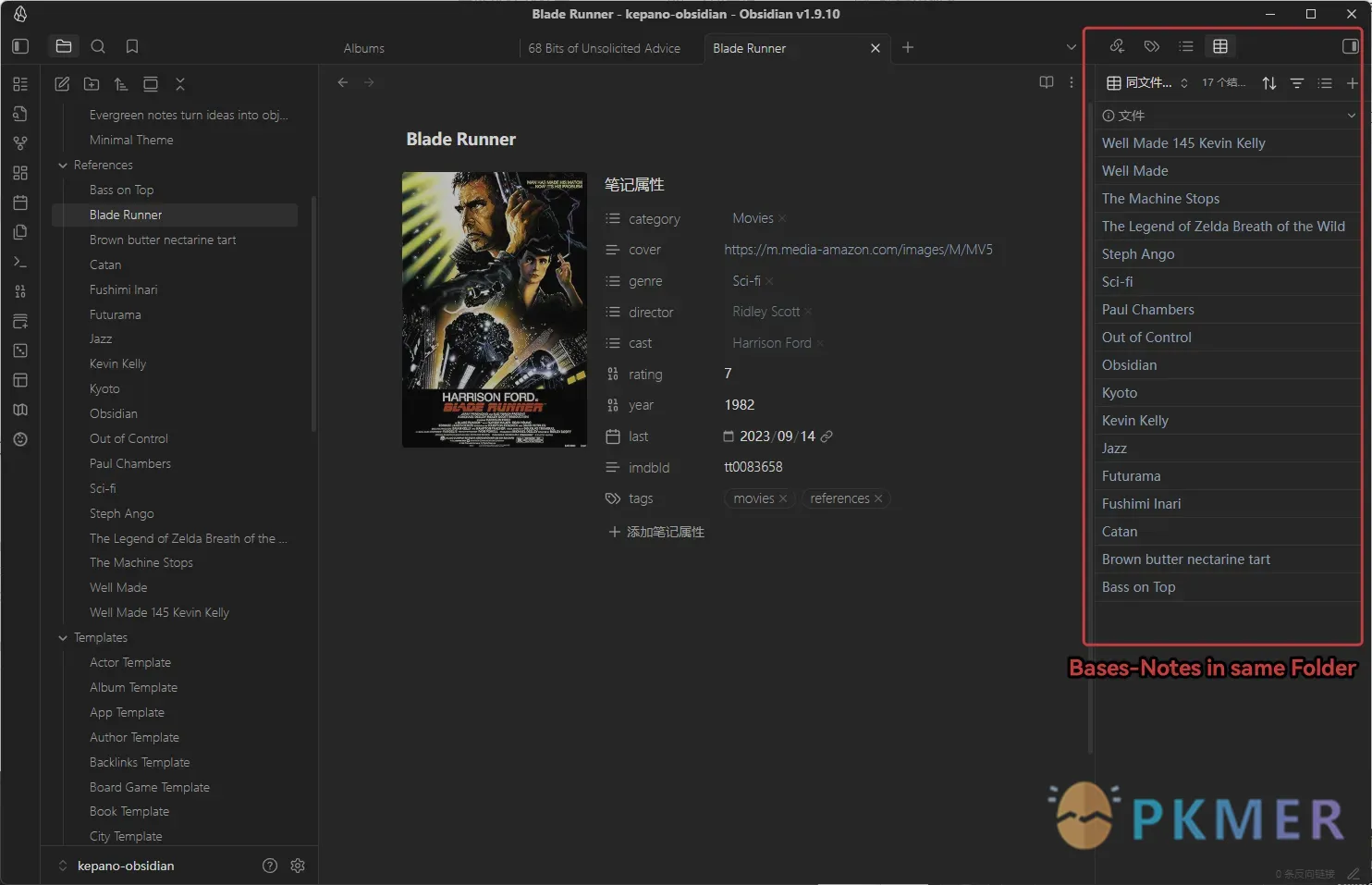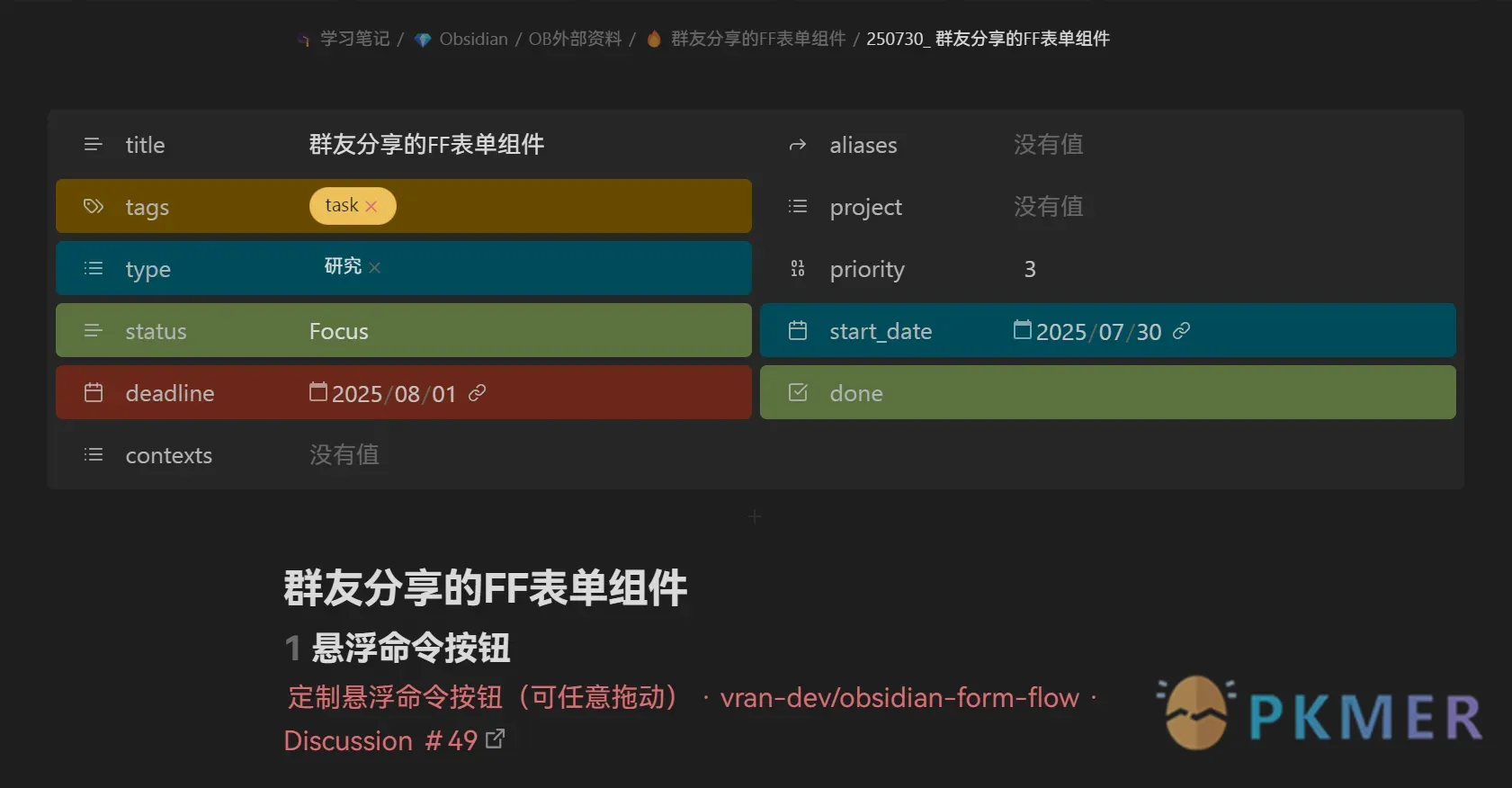Obsidian Weekly 2025-10-19:任务跟踪增强与 Notion 风格水平并列块
Obsidian Weekly 2025-10-19:任务跟踪增强与 Notion 风格水平并列块
Tezcat By Max Margenot Granola Sync By Tom Elliot


淡水鱼,PKMer
Pkmer
Tagvis
把你的标签以可定制的旭日图形式直观呈现出来。
Tag Vis 是一款Obsidian插件,通过可配置的旭日图(sunburst chart)可视化您的标签体系,帮助探索标签结构及其组合关系,直观展示不同标签之间的层级和关联。该插件需要依赖Dataview运行,支持自定义配置参数如初始标签(initialTag)、最大深度(maxDepth)、忽略特定标签的文件(ignoreFilesWithTags)、筛选特定标签(filterTags)以及图表尺寸(layout.width/height),适用于需要分析复杂标签网络或优化知识管理的场景,例如快速定位核心标签(如work)下的文件分布,或

OS
Pkmer
Related Notes by Tag
在侧边栏显示与当前激活笔记有相同标签的笔记列表。
通过基于标签的连接发现 Obsidian 仓库中的相关内容。该插件显示与当前活动笔记中,标签相关的笔记,帮助您找到相关笔记并建立更牢固的知识联系。如果您是重度标签用户,此插件会使标签更加有用。 Related Notes by Tag800 1. 主要功能:通过标签关联,在侧边栏展示与当前活动笔记有相同标签的笔记列表。具备自动发现、实时更新、标签匹配等核心功能,还有灵活排序、标签过滤、显示匹配标签等智能控制选项 2. 适用场景:适合频繁使用标签管理笔记的用户,帮助他们在Obsidian库中发现相关内容,构建更强大的知识连

OS
Pkmer
Obsidian Weekly 2025-10-12:Obsidian v1.9.14 公开版、v1.10.0 内测版已发布!
Obsidian Weekly 2025-10-12:Obsidian v1.9.14 公开版、v1.10.0 内测版已发布


淡水鱼,PKMer
Pkmer
Obsidian Weekly 2025-09-28:Obsidian v1.9.14 内测版已发布
Obsidian Weekly 2025-09-28:Obsidian v1.9.14 内测版已发布
[BRAT v1.3.0](https://github.com/TfTHacker/obsidian42-brat/


淡水鱼,PKMer
Pkmer
VisualZettelkasten 示例库背后的故事
VisualZettelkasten 示例库背后的故事
我们认识尼克拉斯·卢曼和他的卡片盒系统(Zettelkasten) ,大多是从 《卡片笔记写作法》开始的。该书作为卢曼卡片盒的普及读物,在宣传卢曼卡片盒方面起到了巨大的作用。 2022 年初,在一次跟朋友的聊天中,我们聊到阅读的话题,这位朋友向我推荐《卡片笔记写作法》一书。我看了一下书名,有点成功学的味道,当时并没有很感兴趣,所以也没有放在心上。但我没有料到,正是朋友的这个举动,为我打开了一个新的世界。 1 个月后,我突然想起这本书,于是就找了来看。开始看了没多久,我内心被强烈的震撼冲击,无法平静。我隐隐约约地觉得,困惑我多年

Terry
Pkmer
Obsidian Weekly 2025-09-21:Obsidian v1.9.13 内测版抢先看&双面板文件管理器及引用增强
Obsidian Weekly 2025-09-21:Obsidian v1.9.13 内测版抢先看&双面板文件管理器及引用增强
[Move Cursor On Startup](htt


淡水鱼,PKMer
Pkmer
Obsidian Weekly 2025-09-07:能显示自定义置顶笔记和最近笔记的主页&高度可控的版本管理系统
Obsidian Weekly 2025-09-07:能显示自定义置顶笔记和最近笔记的主页&高度可控的版本管理系统
Yandex Tracker Issue By Pavel Sokolov Chinese chess By weshell Weekly-2025-09-07-Pasted image 20250908224458650 Remote Fetch By Shah


淡水鱼,PKMer
Pkmer
Obsidian Weekly 2025-08-31:Obsidian v1.9.12 公共版现已发布!AI OCR 助力手写笔记电子化
Obsidian Weekly 2025-08-31:Obsidian v1.9.12 公共版现已发布!AI OCR 助力手写笔记电子化
本次更新推出全新的 Obsidian Sync 迁移助手。此工具支持对远程同步库执行迁移操作(如加密升级),未来还将支持区域切换功能。了解更多 为维护最高安全标准,Obsidian 会定期升级同步加密方案。若检测到可用加密升级,您将在设置 → 同步中看到 " 升级库加密 " 选项。 - Commander v0.5.3 曾导致移动端工具栏占据整个屏幕(最新版已修复,请及时更新插件) - Image Toolkit 插件会影响 Obsidian 菜单显示(待插件更新后可重新启用)


淡水鱼,PKMer
Pkmer
【Obsidian样式】自适应双栏属性区布局CSS
【Obsidian样式】自适应双栏属性区布局CSS
效果如图: 250731自适应双栏属性区布局CSS-img-250731231730.webp 说明: 1. 使用 grid 网格布局,将属性区改为双栏显示 2. 宽度带有一定自适应,会取 原尺寸的150% 和 窗口宽度的80% 中的最小值,避免越界 3. 添加属性的按钮在下方居中位置,默认半透明,鼠标移上去后显示 4. 如果你使用 .wide 之类的全宽样式,那么属性区会自适应地变成3栏或4栏(使用 @container 特性实现) 页面全宽时的效果: 250731自适应双栏属性区布局CSS-img-250731231938.

Moy
Pkmer
修复 Obsidian v 1.9.12 中 Image Toolkit 无法启用的问题
修复 Obsidian v 1.9.12 中 Image Toolkit 无法启用的问题
Obsidian 更新 v 1.9.12 新增了一个功能:自动禁用/提示更新问题插件,这导致 obsidian-image-toolkit 插件无法启用,在插件 github 的 issue 已经有人提出了解决方案:<https://github.com/sissilab/obsidian-image-toolkit/issues/149> 第一步:关闭 Obsidian 第二步:转到文件系统上的笔记库所在位置,然后 .obsidian -plugins -obsidian-image-toolkit 第三步:用文本编辑器打开 styles.

calmwaves
Pkmer